МУ_ЛабПракт_2н. Практикум по организации движения на железнодорожном транспорте (ч. 2) для слушателей Организация перевозок и управление на железнодорожном транспорте
 Скачать 186.52 Kb. Скачать 186.52 Kb.
|
Приложение 3 ОСНОВНЫЕ СТАНЦИОННЫЕ ИНТЕРВАЛЫ Станционный интервал–это минимально необходимое время для операций поприему, отправлению и пропуску поездов через раздельный пункт. Величины интервалов зависят от: технического оснащения прилегающих участков; плана и профиля пути; серии поездного локомотива; категории поезда, его длины, веса и скорости движения; способа управления стрелками и сигналами; длины станционных путей; порядка пропуска поездов через раздельные пункты. Интервал неодновременного прибытия τн.п. – это минимальный промежуток времени между прибытием на станцию однопутного участка двух поездов встречных направлений. 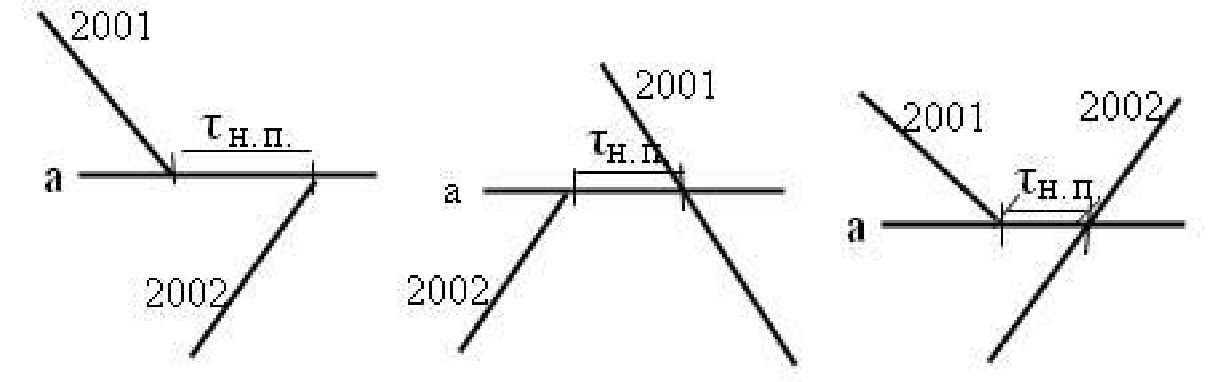 Интервал скрещения τскр. – это минимальное время от момента проследования или прибытия на станцию поезда до момента отправления на тот же перегон другого поезда встречного направления. (а – при остановке обоих поездов на станции; б – при отправлении поезда после пропуска встречного) 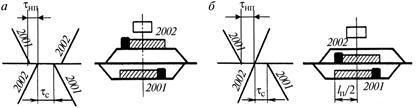 Интервал попутного следования τп.с. – это минимальный промежуток времени от момента прибытия на впередилежащий раздельный пункт первого поезда до момента отправления с данного раздельного пункта на освободившийся перегон второго поезда попутного направления. 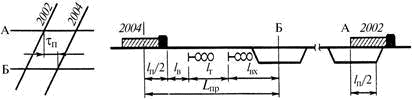 Интервал неодновременного отправления и попутного прибытия τп.п. – это минимальное время от момента прибытия на станцию одного поезда до момента прибытия на эту же станцию попутного поезда. 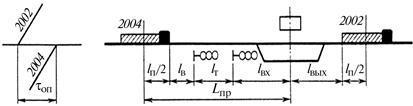 Интервал неодновременного прибытия и попутного отправления τп.о. – это минимальное время от момента отправления со станции одного поезда до момента отправления другого поезда попутного направления. 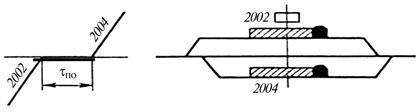 Интервал безостановочного скрещения поездов на двухпутной вставке – это минимальный промежуток времени от момента проследования ближней расчетной оси двухпутной вставки поездом, прибывшим с однопутного перегона, до момента проследования той же оси другим поездом, отправляющимся на однопутный перегон. 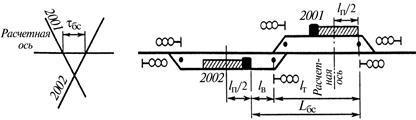 Приложение 4 Порядок пользования имитационным тренажѐром ДСП/ДНЦ Описание рабочего места ДНЦ. При работе в имитационном тренажере в режиме АРМ ДНЦ на экране дисплея изображен полигон – схема участка, включающая группы станций, перегоны между ними и подходы с четного и нечетного направлений. На схеме перегоны представлены в виде блок-участков (черные прямоугольники). Занятый блок-участок «горит» красным цветом, а при наведении на него курсора «мыши» появляется информационное окно, сообщающее номер поезда, занимающего данный участок, и его индекс. Регистрация заступающей смены: в пункте основного меню «Диспетчер» вызвать команду «Регистрация смены»; нажать кнопку на панели инструментов «Регистрация смены». Задание маршрута в режиме АРМ ДНЦ возможно двумя способами: наведите курсор «мыши» на повторитель попутного светофора и нажмите левую клавишу. Затем наведите курсор «мыши» на повторитель встречного светофора и нажмите левую клавишу. В появившемся диалоговом окне выбирается команда «Задание F4». При нажатии на первый повторитель светофора значок курсора «мыши» изменяетсяна значок поезда, что показывает режим задания маршрута. Для выхода из этого режима необходимо нажать правой кнопкой «мыши» на свободном месте пульт-табло. Либо после нажатия на второй повторитель светофора в появившемся диалоговом окне выбрать команду «Отмена»; выполнить действия как при задании маршрута в режиме АРМ ДСП. Отменяется заданный маршрут следующим образом: продублировать задание маршрута по способу №1 и в появившемся диалоговом окне выбрать команду «Отмена F5»; выполнить действия как при отмене маршрута в режиме АРМ ДСП. Переход от станции к станции осуществляется несколькими способами: при помощи пункта основного меню «Станция» (выбрать необходимую станцию из появившегося подменю с перечнем станций; при помощи клавиш PgUp и PgDn (последовательный переход от станции к станции). Для того чтобы отдать приказ необходимо: выбрать из пункта основного меню «Диспетчер» команду «Журнал диспетчерских распоряжений»; нажать кнопку «Журнал диспетчерских распоряжений», расположенную на панели инструментов. появившемся окне необходимо выполнить следующие действия: выбрать нужный приказ; отредактировать текст приказа (редактирование только внутри скобок < > ); нажать на кнопку «Станция» - для раскрытия списка станций; навести курсор «мыши» на станцию и нажать два раза на левую клавишу – для внесения наименования станции в приказ. Кнопка «Пред. просмотр» предназначена для предварительного просмотра приказа. Журнал диспетчерских распоряжений содержит приказы по следующим темам: общие приказы; автоматическая блокировка; диспетчерская централизация; полуавтоматическая блокировка; телефонные средства связи; приказы из 7,8 Глав ИДП; приказы ДГЦС; уведомления и требования. Выдача предупреждений и предоставление технологических «окон». Для того чтобы с пульта ДЦ установить предупреждение/»окно» на объект ЭЦ, участок перегона или весь перегон необходимо: подвести курсор «мыши» к объекту и нажать правую клавишу; в появившемся вспомогательном меню выбрать команду «Установить»; в окне «Ввод предупреждения» ввести данные по предупреждению: поставить галочку «весь перегон», если ограничение действует на протяжении всего перегона, или набрать с какого по какой километры скорость движения будет ограничена; указать допустимую скорость для пассажирских, грузовых поездов и электросекций, либо допустимую скорость для всех поездов; указать в графе «Период действия» время окончания предупреждения или выбрать пункт «До отмены». Для того чтобы ввести данные для «окна», необходимо поставить галочку в графе «Ввести данные для окна». Для отмены действующего предупреждения/«окна» необходимо продублировать его задание и в появившемся вспомогательном меню выбрать команду «Удалить». Описание графиков 2.1. Нормативный график движения поездов тренажере возможны следующие способы отображения нормативного графика движения поездов (НГДП): нормативный график; ГИД на нормативном; НГДП на ГИД. Для того чтобы выбрать способ отображения нормативного графика, необходимо вызвать окно «Свойства графика» и выбрать вкладку «Отображение» одним из следующих способов: на поле ГИД нажать правую кнопку «мыши» и выбрать команду «Параметры отображения»; в режиме просмотра ГИД нажать CTRL+O; в режиме просмотра ГИД на панели инструментов нажать кнопку «Параметры отображения». появившемся окне «Свойства графика» наведите курсор «мыши» на выбранный режим отображения и нажмите левую клавишу. 2.2. График исполненного движения. Поле ГИД разбито на несколько зон: поле имен станций и перегонных времен хода; поле графика, содержащего пути станции, часовую шкалу и сетку времени. Чтобы получить информацию о нитке поезда необходимо навести на нее курсор «мыши». В результате нить обозначиться другим цветом и появится информационное окно, сообщающее номер поезда, индекс, вес, длину в условных вагонах и другую сопутствующую информацию. Для просмотра графика с 0 до 24 часов необходимо: установить курсор «мыши» на строку времени, нажать левую клавишу и перемещать «мышь» вправо/лево; воспользоваться клавишами управления курсором ← →. Для того чтобы «раскрыть» станцию по осям путей наведите курсор «мыши» на нее и нажмите два раза на левую клавишу. Эта функция позволяет определить путь станции, на котором производились операции с поездом. Выдача предупреждений и предоставление технологических «окон» с поля ГИД. Для того чтобы с поля ГИД установить предупреждение/«окно» на участок перегона или на весь перегон необходимо: на ГИД курсор «мыши навести на перегон, на котором будет действовать предупреждение/«окно» и нажать правую клавишу; в появившемся вспомогательном меню выбрать команду «Ввод предупреждения / «окна»»; в окне «Ввод предупреждения» ввести необходимые данные о предупреждении либо, поставив галочку в графе «Ввести данные для «окна»», установить окно. Отменить действующее предупреждение/«окно» возможно: 1) навести курсор «мыши» на линию, обозначающую действие предупреждения/«окна», и нажать правую кнопку; в появившемся вспомогательном меню выбрать команду «Отменить». | ||||||||||||||||||||||||||||||||||||||||||||||||||||||||||||||||||||||||||||||||||||||||||||||||||||||||||||||||||||||||||||||||||||||||||||||||||||||||||||||||||||||||||||||||||||||||||||||||||||||||||||||||||||||||||||||||||||||||||||||||||||||||||||||||||||||||||||||
